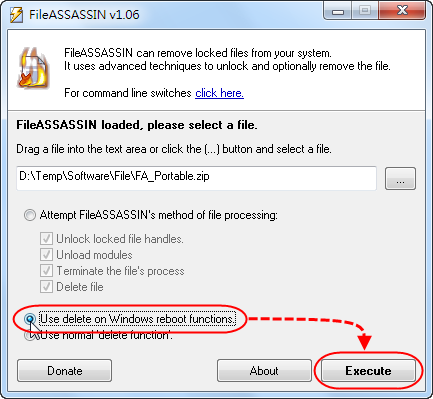當我們要刪除、移動或是重新命名某個檔案的時候,有可能會出現「檔案禁止存取」、「這個檔案正被某個程式使用」之類的訊息,而阻止我們繼續對檔案的動作。會發生這種情況通常是我們要操作的檔案被某個程式、系統程式開啟而鎖定該檔案的存取權限;甚至如果檔案被某電腦病毒感染的話也有可能會出現類似的問題。
FileASSASSIN 這個小程式可以幫助我們解決這類問題,同類的程式有「Unlocker」以及之前介紹過的「LockHunter」都可以把檔案解鎖後再刪除。
FileASSASSIN 有以下特點:
- 有免安裝的可攜版(Portable)可以下載,不會寫入任何登錄資料或是檔案。不過也因為如此,所以沒有「右鍵刪除」的功能。
- 可以把檔案只從佔用的處理程序中解鎖而不刪除
- 對於很難殺的頑強檔案,FileASSASSIN 可以將它排入作業系統重新啟動時再執行「刺殺」任務。
《FileASSASSIN 軟體資訊》
- 軟體網頁:http://www.malwarebytes.org/fileassassin.php
- 目前版本:1.06
- 軟體語言:英文
- 檔案大小:79.8 KB
- 下載連結:http://www.malwarebytes.org/FA_Portable.zip
《FileASSASSIN 使用介紹》
第一步、下載完 FileASSASSIN 可攜版後只需解壓縮就可以執行程式。執行 FileASSASSIN 之後,我們可以把被鎖定而無法刪除的檔案拖曳到主視窗的空白欄位裡 ▼
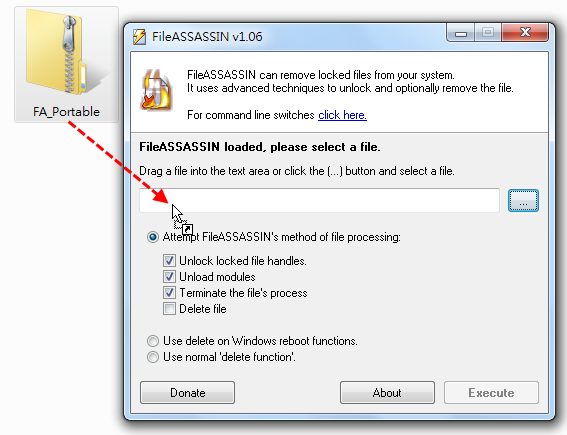
第二步、再來選擇第一個作業項目裡的所有選項,這樣就可以將檔案解鎖以及強制從佔用的處理程序中脫離,最後再將檔案移除。如果你解除檔案鎖定是為了移動或是重新命名檔案的話,那麼就不用勾選「Delete file」。最後再按下【Execute】執行作業 ▼
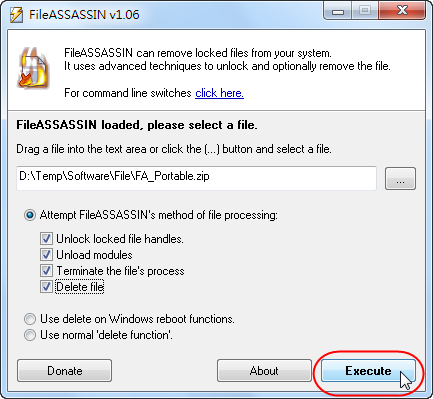
成功移除檔案後的確認對話框 ▼
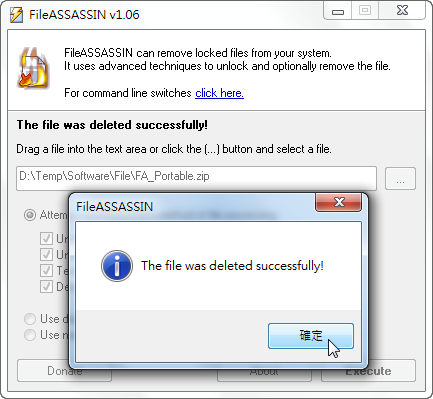
如果檔案是被某個作業系統的程序或是病毒佔用的話,有可能沒有辦法讓我們輕易的刪除。這時可以利用第二個作業項目「Use delete on Windows reboot functions」,讓作業系統在重新啟動的時候再將檔案刪除 ▼